[Mẹo vặt] Hướng dẫn bạn cách kết nối AirPods với Chromebook
AirPods tốt nhất không chỉ được thiết kế để hoạt động với các thiết bị Apple. Sử dụng Bluetooth, bạn có thể kết nối AirPods của mình với nhiều loại sản phẩm không phải của Apple, bao gồm cả Chromebook tốt nhất. Trong bài viết này, Phúc Anh sẽ hướng dẫn cách kết nối AirPods của bạn với Chromebook bằng một số bước nhanh chóng và dễ dàng.
Các bước kết nối Airpods với Chromebook
Nếu bạn đã đọc hướng dẫn của chúng tôi về cách kết nối AirPods với máy tính xách tay hoặc cách kết nối AirPods với điện thoại và máy tính bảng Android thì bạn sẽ biết rằng có một số tính năng mà bạn sẽ bỏ lỡ nếu bước ra ngoài Apple hệ sinh thái như Siri, phát hiện hao mòn và tự động chuyển đổi thiết bị (nhiều tai nghe không dây tốt nhất khác sẽ cung cấp đa nền tảng thông qua 'ghép nối đa điểm').

Tuy nhiên, nếu AirPods và Chromebook là những gì bạn có, bạn vẫn có thể tận dụng chất lượng âm thanh của chúng và tính năng khử tiếng ồn (nếu AirPods của bạn hỗ trợ). Các hướng dẫn sau đây áp dụng với tất cả các mẫu Chromebook và AirPods.
Hướng dẫn nhanh:
- Mở nắp hộp đựng AirPods của bạn và giữ nút ghép nối ở phía sau
- Nhấp vào Bluetooth trong bảng Cài đặt nhanh trên Chromebook của bạn
- Chọn AirPods của bạn từ các thiết bị Bluetooth để ghép nối chúng
Hướng dẫn bạn cách kết nối Airpods với Chromebook
Bước 1: Mở nắp hộp đựng AirPods của bạn và giữ nút ghép nối

Bạn sẽ phải đặt AirPods ở chế độ ghép nối để chúng xuất hiện dưới dạng thiết bị Bluetooth nhằm kết nối với Chromebook của bạn. Để thực hiện việc này, hãy mở nắp hộp AirPods bằng cả hai tai nghe bên trong hộp, sau đó nhấn và giữ nút thiết lập nằm ở mặt sau hộp trong khoảng năm giây.
Nếu bạn sở hữu AirPods Max thì thay vào đó bạn sẽ cần phải nhấn và giữ nút kiểm soát tiếng ồn. Với tất cả các mẫu AirPods, hãy đợi cho đến khi bạn thấy màu trên đèn LED bắt đầu nhấp nháy màu trắng, điều này cho biết thiết bị đang ở chế độ ghép nối và sẵn sàng kết nối với thiết bị hỗ trợ Bluetooth.
Bước 2: nhấn vào Bluetooth trong bảng Cài đặt nhanh trên Chromebook của bạn
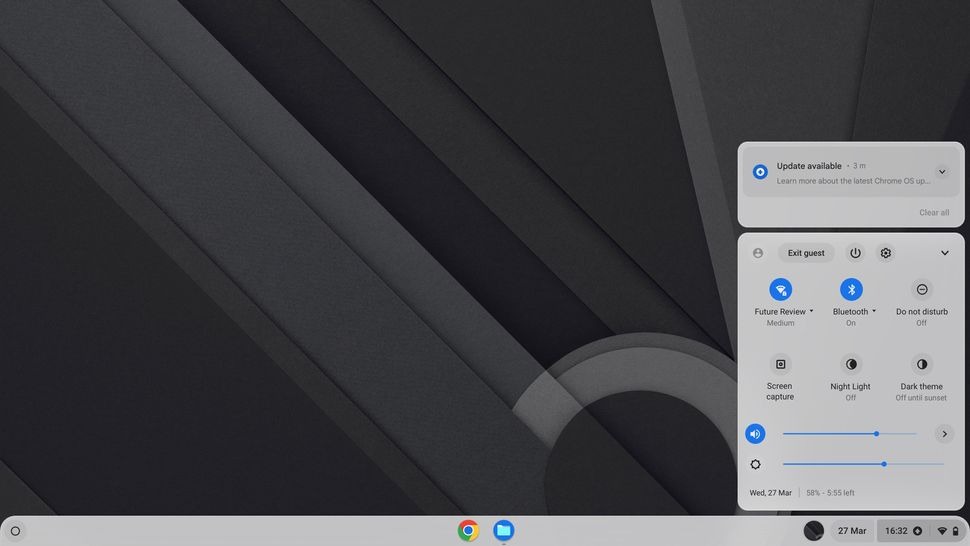
Để AirPods mở và cho vào hộp đựng, đặt chúng xuống gần Chromebook của bạn. Trên Chromebook của bạn, nhấp vào thời gian ở góc dưới bên phải màn hình. Thao tác này sẽ khởi chạy bảng Cài đặt nhanh, bảng này sẽ mở rộng ở góc màn hình nơi bạn sẽ thấy các cài đặt kết nối của mình, bao gồm cả Wi-Fi và Bluetooth. Nhấp vào biểu tượng Bluetooth, màn hình mới sẽ mở ra hiển thị những thiết bị nào hiện đang được kết nối. Sau đó, nhấp vào biểu tượng + để bắt đầu ghép nối chúng.
Bước 3: Chọn AirPods của bạn từ các thiết bị Bluetooth để ghép nối chúng
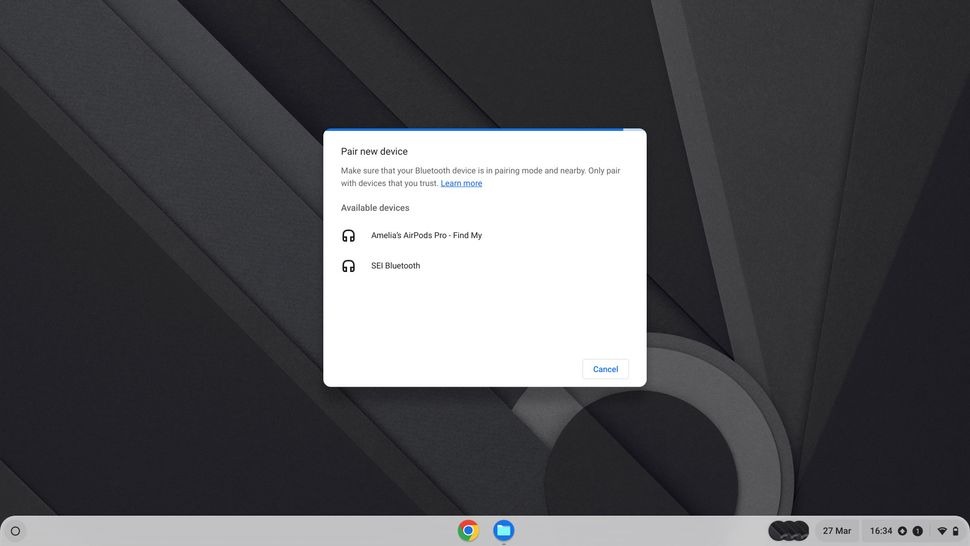
Bằng cách nhấp vào tùy chọn Ghép nối thiết bị mới, thao tác này sẽ khởi chạy một cửa sổ mới ở giữa màn hình với các hướng dẫn thêm về cách ghép nối thiết bị với Chromebook của bạn.
Tại đây, bạn sẽ có thể xem tất cả các thiết bị có sẵn trong phạm vi kết nối. Nhấp vào tên AirPods của bạn để bắt đầu ghép nối chúng. Nếu bạn không thấy AirPods của mình trong danh sách các thiết bị có sẵn để kết nối, hãy đảm bảo rằng chúng vẫn ở chế độ ghép nối và nhấp nháy màu trắng. Sau khi chúng được kết nối, cửa sổ sẽ tự động đóng và bạn sẽ thấy thông báo cho biết AirPods của bạn đã kết nối thành công.
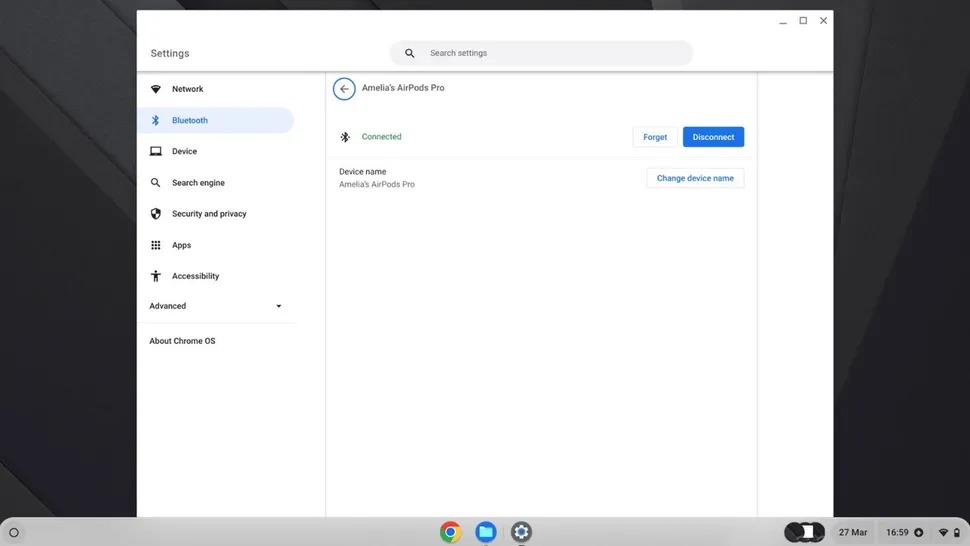
Hướng dẫn cách ngắt kết nối AirPods của bạn khỏi Chromebook
Việc ngắt kết nối AirPods của bạn khỏi máy tính xách tay không dễ dàng như việc ngắt kết nối và kết nối Apple AirPods với MacBook. Nếu bạn muốn ngắt kết nối AirPods khỏi Chromebook thì về cơ bản, bạn phải thực hiện ngược lại các bước trên mà không cần giữ nút thiết lập trên AirPods.

Sau khi bạn sử dụng xong AirPods, hãy chuyển tới cài đặt Bluetooth trên Chromebook và nhấp vào tên của tai nghe được kết nối. Thao tác này sẽ hiển thị tùy chọn ngắt kết nối: nhấn vào đây để không gửi âm thanh từ máy tính xách tay đến tai nghe của bạn nữa. Bạn cũng có thể quên thiết bị này, điều đó có nghĩa là bạn phải thực hiện các bước trên để kết nối lại chúng.
Theo dõi Phúc Anh để cập nhật các mẹo vặt công nghệ thú vị nhất nhé!
Tin liên quan
- [Mẹo vặt] Cách ẩn file dữ liệu, ảnh nhạy cảm trên điện thoại Android
- VPN là gì? Hướng dẫn cài đặt VPN đơn giản nhất
- [Mẹo vặt] Cách dịch ngôn ngữ trực tiếp trên bàn phím iPhone với ứng dụng GBoard
- Chip Apple M4: Đây là tất cả những gì chúng ta biết về con chip mới nhất của Apple
- iPad Pro 13 inch (2024): Mỏng nhẹ đến khó tin nhưng hiệu năng có gì?
- Hướng dẫn bạn cách kết nối tai nghe Bluetooth với PC, máy Mac
- [Tin Tức] Công cụ tìm kiếm Bing đã thực sự bùng nổ vào năm ngoái nhưng vẫn còn kém xa Google
- Qualcomm trình làng bộ vi xử lý ARM64 tầm trung mới - Snapdragon X Plus - dẫn trước chip Apple M3?
- Windows 11 'AI Explorer' là gì? Mọi thứ bạn cần biết về tính năng AI PC sắp ra mắt của Microsoft
- Hướng dẫn lấy lại Menu File Explorer Ribbon cổ điển trên Windows 11
- Trả lời cho câu hỏi thiết bị AirTags có cần phải sạc không?
- [Mẹo vặt] Hướng dẫn cách đăng xuất tài khoản Gmail khỏi điện thoại iPhone
- [Mẹo vặt] Hướng dẫn bạn cách thêm chữ ký vào Gmail cực dễ dàng
- Hướng dẫn bạn cách sử dụng Circle to Search (Vòng tìm kiếm) trên điện thoại Android
- Hướng dẫn bạn cách vệ sinh màn hình laptop đúng cách, tránh bị trầy xước
- [Mẹo vặt] Hướng dẫn cách xuất file từ Word sang máy đọc sách Kindle
- Hướng dẫn cách khôi phục tài khoản Gmail nhanh chóng nhất
- [Mẹo vặt] Hướng dẫn cách gọi Facetime cho Android và Windows
- Laptop chip Snapdragon X Elite có thể chơi tựa game nặng mà không gặp vấn đề gì?
- Hướng dẫn bạn cách để tải nhạc từ YouTube về máy tính và thiết bị di động
Phúc Anh 15 Xã Đàn, Đống Đa, Hà Nội
Điện thoại: (024) 35737383 - (024) 39689966 (ext 1)
Phúc Anh 152 - 154 Trần Duy Hưng, Cầu Giấy, Hà Nội
Điện thoại: (024) 37545599 - (024) 39689966 (ext 2)
Phúc Anh 134 Thái Hà, Đống Đa, Hà Nội
Điện thoại: (024) 38571919 - (024) 39689966 (ext 3)
Phúc Anh 63 Nguyễn Hoàng, Nam Từ Liêm, Hà Nội
Điện thoại: (024) 62925225 - (024) 39689966 (ext 4)
Phúc Anh 141-143 Phạm Văn Đồng, Cầu Giấy, Hà Nội
Điện thoại: (024) 39689966 (ext 5)
Phúc Anh 89 Lê Duẩn, Cửa Nam, Hoàn Kiếm, Hà Nội
Điện thoại: (024) 39689966 (ext 6)
Phòng bán hàng trực tuyến
Điện thoại: 1900 2164 (ext 1)
Phòng dự án và khách hàng doanh nghiệp
Điện thoại: 1900 2164 (ext 2)



